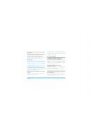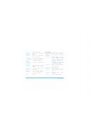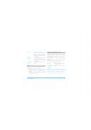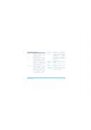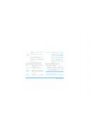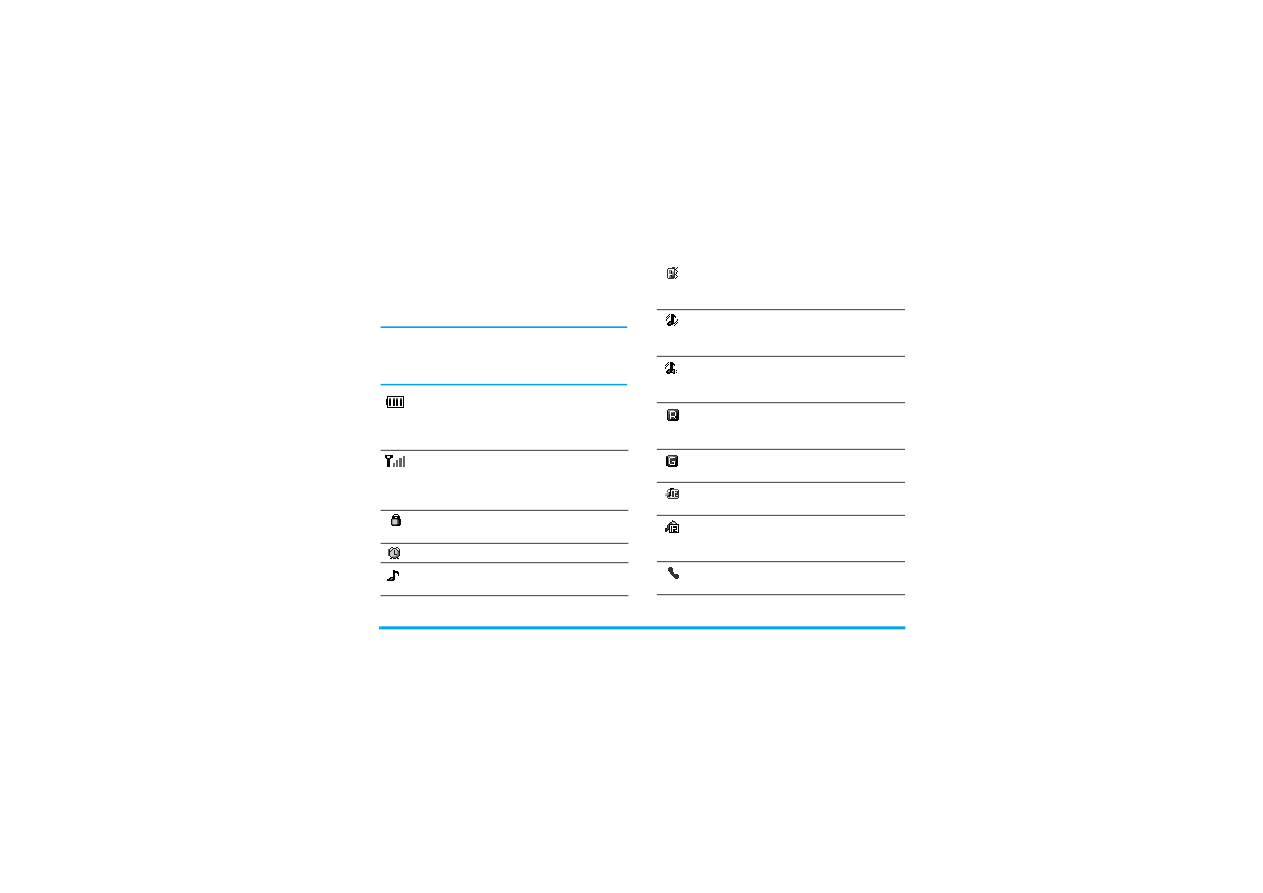
Значки и символы
55
Значки и символы
В режиме ожидания на главном экране могут
одновременно отображаться несколько символов.
Если символ сети не отображается, сеть
недоступна. Возможно, вы находитесь в зоне
неустойчивого приема. Попробуйте перейти
на другое место - это может помочь.
Аккумулятор
- полоски указывают
уровень зарядки аккумулятора (4
полоски = полная зарядка, 1 полосок =
низкий уровень зарядки).
Сеть GSM
- ваш телефон подключен к
сети GSM.
Качество приема
- чем больше
отображаемых полос, тем лучше прием.
Блокировка клавиатуры
- клавиатура
заблокирована.
Будильник
- будильник включен.
Звонок
- телефон будет звонить при
поступлении входящего вызова.
Только вибрация
- телефон будет только
вибрировать при поступлении входящего
вызова.
Вибрация и звонок
- телефон будет
вибрировать и звонить при поступлении
входящего вызова.
Вибрация, затем звонок
- телефон будет
вибрировать,
затем
звонить
при
поступлении входящего вызова.
Роуминг
- отображается, если телефон
зарегистрирован в другой сети (особенно,
если вы находитесь за границей).
Подключение GPRS
- мобильный
телефон подключен к сети GPRS.
Голосовая почта
- получено новое
сообщение голосовой почты.
Переадресация вызова
- в телефоне
активирован
режим
переадресации
вызовов.
Непринятый вызов
- есть пропущенный
вызов.